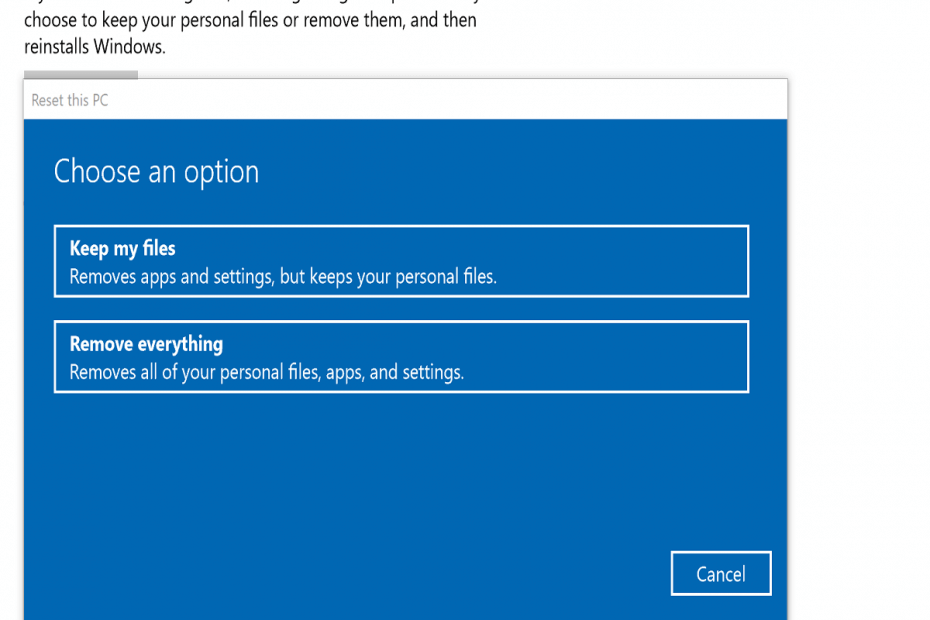
See tarkvara hoiab teie draiverid töökorras ja hoiab teid kaitstud tavaliste arvutivigade ja riistvaratõrgete eest. Kontrollige kõiki draivereid nüüd kolme lihtsa sammuga:
- Laadige alla DriverFix (kinnitatud allalaadimisfail).
- Klõpsake nuppu Käivitage skannimine leida kõik probleemsed draiverid.
- Klõpsake nuppu Draiverite värskendamine uute versioonide saamiseks ja süsteemi talitlushäirete vältimiseks.
- DriverFixi on alla laadinud 0 lugejaid sel kuul.
Microsoft on just kasutajatele veidi rohkem näidanud, mida 19H1 värskendus Windows 10 jaoks varuks on. Uuendatud salvestusruum on üks märkimisväärseid uusi täiendusi. See on muudetud Lähtestage see arvuti utiliit, mida kasutajad saavad proovida.
Selle arvuti lähtestamine on midagi, mida kasutajad saavad Windows 10 vaikeseadete abil taastada. Utiliit installib operatsioonisüsteemi uuesti ja desinstallib enamiku rakendusi (välja arvatud need, mis olid eelinstallitud). Seega võib selle arvuti lähtestamine Windowsi tõrkeotsinguks kasuks tulla.
Lisaks pakub see kasutajatele kiiret viisi andmete kustutamiseks, kui nad hülgavad vananenud töölaua või sülearvuti.
Microsoft on selle arvuti lähtestamiseks teinud mõned muudatused. Utiliit on läbinud suhteliselt vähe kasutajaliidese muudatusi. Kuid utiliit on endiselt viisard. See on nii Windowsi siseringi kasutajatele saab Win 10 uue lähtestamise funktsiooniga lähtestada. See funktsioon on kõigile Windows 10 kasutajatele saadaval hiljem sel aastal.
- Kõigepealt klõpsake nuppu Otsimiseks sisestage siia Cortana nupp rakenduse otsingukasti avamiseks.
- Seejärel klõpsake otse alloleva akna avamiseks käsku Lähtesta see arvuti.
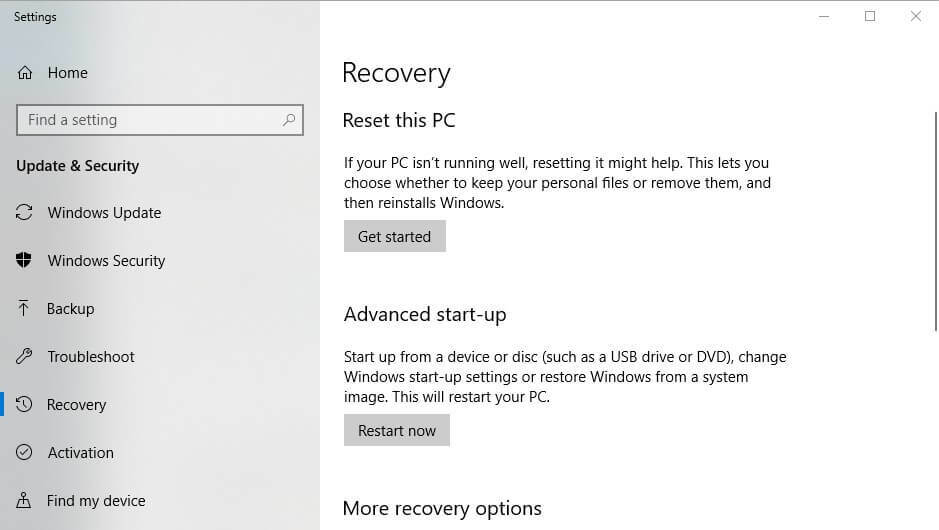
- Klõpsake nuppu Alustama akna Lähtesta see arvuti avamiseks.
- Alguses näib selle arvuti lähtestamine olevat sama, mis varem, kuna kasutajad saavad valida ühe või teise Hoidke minu failid alles või Eemaldage kõik. Kasutajad, kes peavad oma faile säilitama, peaksid valima suvandi Säilita minu failid.
- Kui lähtestate selle arvuti, pole lähtestamine selle arvuti lähtestamine siiski sama. Nüüd saavad kasutajad klõpsata Muuda seadeid lisavalikute avamiseks.
- Seejärel saavad kasutajad vahetada Andmete kustutamine ja Andmekettad seaded sisse või välja. Kasutajad saavad vahetada Andmete kustutamine failide kustutamiseks ja draivi puhastamiseks.
- Kasutajad saavad valida ka andmete eemaldamise ühest draivist või failide kustutamise kõigist oma partitsioonidest. Lülita Andmekettad failide kustutamiseks kõigist draiviosadest.
- Vajutage Kinnitage nuppu.
- Klõpsake nuppu Järgmine > Lähtesta Windows 10 lähtestamiseks. Seejärel lähtestatakse Windows, mis võib võtta üsna mitu tundi.
Nii et selle arvuti lähtestamine on nüüd veidi paindlikum kui varem, kuna kasutajad saavad paar võimalust sisse / välja lülitada. The Andmekettad suvand on ka uus seade, mida kasutajad ei saa Windows 10 praegustes versioonides valida.
See lisaseade tuleb kasuks kõvaketaste sepitsenud kasutajatele. Uuendatud selle arvuti lähtestamise lähtestamine lisatakse Windows 10 versiooni 1903, kui värskendus 19H1 käivitatakse 2019. aasta kevadel.
SEOTUD ARTIKLID KONTROLLIMISEKS:
- Kuidas: Windows 10 tehaseseadetele lähtestada
- Täielik parandus: arvuti lähtestamisel tekkis probleem
- Kuidas lähtestada ajutiste Interneti-failide asukoht vaikimisi


